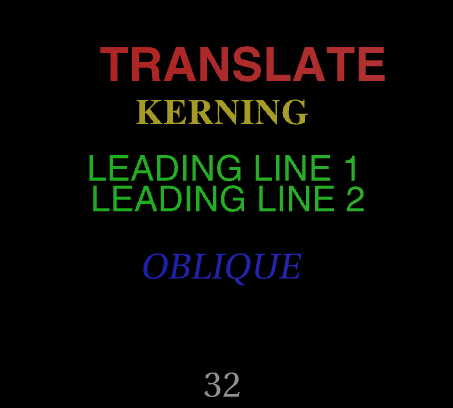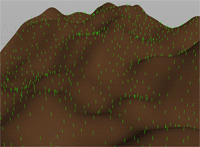このノードは、入力からのジオメトリを1本のジオメトリのストリームに結合します。 これにより、他のノードへジオメトリを送ることができます。 後で結合したジオメトリを別々に分ける必要があれば、結合前にGroupノードを使って、入力ジオメトリをグループ化します。
このノードは、最大で9999入力まで結合することができます。
Note
このノードをバイパスすると、1番目の入力のみがエクスポートされ、結合されたオブジェクトを計算しなくなります。
Examples
MergeAttributes Example for Merge geometry node
Merge SOPは入力のアトリビュートすべてを入力のジオメトリすべてに適用します。各入力ジオメトリが独自のアトリビュートを持っている場合があります。
3つの球をMerge SOPに接続しています。1番目の球にはアトリビュートがありません。2番目の球にはPoint SOPでカラーアトリビュート(Cd)が追加されています。 3番目の球には別のPoint SOPで法線アトリビュート(N)が追加されています。
Merge SOPはアトリビュートを構築する方法を 知りません が、アトリビュートを追加することができます。その結果、Merge SOPで追加されるアトリビュートすべてはゼロに設定されます。 1番目と2番目の球はそれぞれカラー値が白(1,1,1)、青(0,0,1)にも関わらず黒になっています。これは法線アトリビュートが追加されて、値がゼロに設定されているからです。
アトリビュートの値を指定するなら、Merge SOPに頼らないようにしてください。
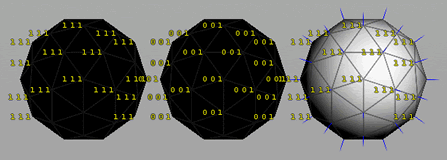
The following examples include this node.
BlendPoseBasic Example for Blend Pose channel node
このサンプルでは、BlendPose CHOPでランダムなトラッカーポイントポジションを使ってジオメトリを変形させる方法を説明しています。
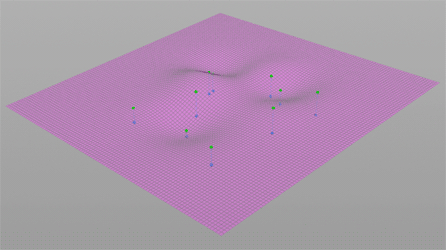
CopyAnimation Example for Copy channel node
このサンプルでは、Copy CHOPを使って、チャンネルをコピーして、それらのチャンネルをジオメトリに適用する方法を説明しています。
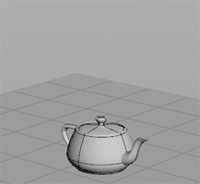
CountImpacts Example for Count channel node
このサンプルでは、Count CHOPを使って、DOPシミュレーションのインパクトを数える方法を説明しています。
このサンプルでは、Count CHOPの値を使って、ティーポットのコピーを生成します。
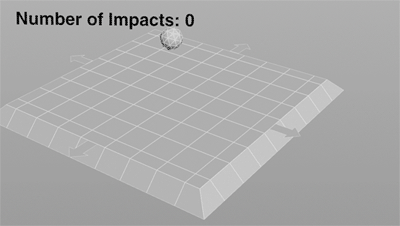
DelayPosition Example for Delay channel node
このサンプルでは、オブジェクトの位置を取得して、Delay CHOPを使って、アニメーションを遅延させる方法を説明しています。
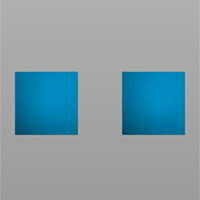
DynamicLights Example for Dynamics channel node
このサンプルでは、Dynamics CHOPを使って、DOPシミュレーションからインパクトデータを抽出して、そのデータを修正して、シーンのライトを制御する方法を説明しています。
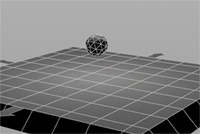
ExpressionLine Example for Expression channel node
このサンプルでは、Expression CHOPでエクスプレッションを使う方法を説明しています。

GeometryMethods Example for Geometry channel node
このサンプルでは、Geometry CHOPのAnimatedとStaticの別々の使い方を説明しています。
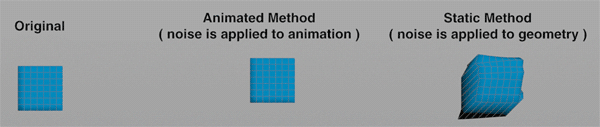
HoldLight Example for Hold channel node
このサンプルでは、Hold CHOPとDynamics CHOPを使って、新しいインパクトが発生するまで、DOPシミュレーションのインパクトの位置にライトを固定する方法を説明しています。
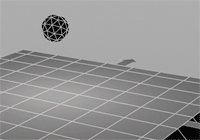
Lookup Example for Lookup channel node
このサンプルでは、Lookup CHOPを使って、イベントまたはトリガーに基づいてアニメーションを再生する方法を説明しています。
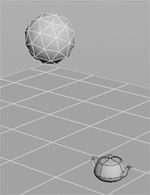
NoiseTransform Example for Noise channel node
このサンプルでは、Noise CHOPを使ってアニメーションを生成して、それをジオメトリに適用する方法を説明しています。
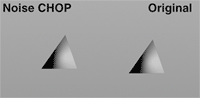
ObjectBasic Example for Object channel node
このサンプルでは、Object CHOPについて説明しています。
Object CHOPを使って、オブジェクトからチャンネル情報を取り込みます。
このデータは、CHOPネットワーク内で操作することができ、オブジェクトまたは別のオペレータに戻すことができます。
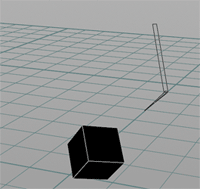
AnimationSequence Example for Sequence channel node
このサンプルでは、3つの別々のオブジェクトからアニメーションを取得して、4つ目のオブジェクトへ1つのアニメーションとしてシーケンス化させる方法を説明しています。
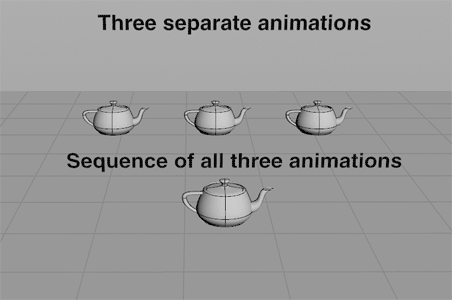
ApplyRelationship Example for Apply Relationship dynamics node
このサンプルでは、Apply Relationship DOPを使って、Pin拘束をワイヤーオブジェクトに追加する方法を説明しています。

BridgeCollapse Example for Apply Relationship dynamics node
このサンプルでは、Apply Relationship DOPを使って、自動的に拘束を伝搬させて、崩壊する橋のRBDシミュレーションを作成する方法を説明しています。
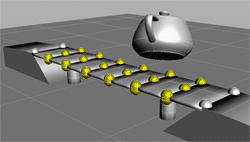
MultipleSphereClothCollisions Example for Cloth Object dynamics node
このサンプルでは、色々な特性を使って布を球と衝突させる方法を説明しています。 Stiffness(剛性)とSurface Mass Densityを調整することで、布の挙動を変更することができます。
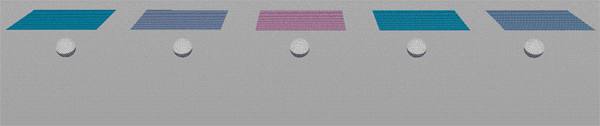
ControlledGlueBreaking Example for Constraint Network dynamics node
このサンプルでは、Constraint Networkの接着ボンドを徐々に弱くして、ビルの崩壊を制御する方法を説明しています。
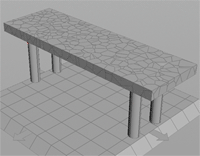
AutoFracturing Example for Copy Objects dynamics node
このサンプルでは、Multi Solverと併せてCopy Object DOPを使って、他のオブジェクトと衝突した際に自動的にRBDオブジェクトを半分に割る方法を説明しています。
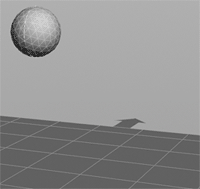
AnimatedStaticAgents Example for Crowd Solver dynamics node
このサンプルでは、Crowd Solver向けに"アニメーションする静的な"エージェントをセットアップする方法を説明しています。 このようなエージェントは、SOPレベルのアニメーションに追従し、これを障害物として使用したり、ラグドールに変換することができます。
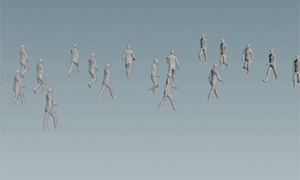
Formation Crowd Example Example for Crowd Solver dynamics node
変化する編成のセットアップを説明した群衆サンプル
このセットアップではエージェントの部隊を作成しています。ここでは2つのパスが作成されています。 部隊の中央部分から動き始め、2つの編成に分かれます。 1つが左側に、もう1つが前方に行進して、ゆっくりとその編成が、くさび形に変わります。
エージェントを編成内に維持させるために、独自のジオメトリ形状を使用しています。 その形状は、個々のエージェントに対してゴールとして使用されるポイントです。 その形状をブレンドシェイプさせることで、別の編成に変化させることが可能です。 crowdsourceオブジェクトの中に入って、その構造を確認してください。
Note
アニメーションクリップは、シーンを再生する前にベイクするのに必要です。これは、サンプルをCrowdsシェルフから作成した場合に自動的に行なわれます。 そうでない場合は、シーンファイルを希望の場所に保存し、'/obj/bake_cycles' ROP NetworkのRenderをクリックして、ファイルを書き出します。 それらのファイルのデフォルトのパスは、${HIP}/agentsです。
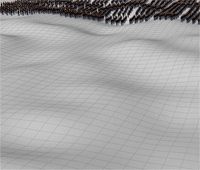
Street Crowd Example Example for Crowd Solver dynamics node
2つのエージェントグループによるストリートのセットアップを説明した群衆サンプル。
このセットアップは、2つのエージェントグループを作成します。 黄色のエージェントがゾンビで、ストリートのパスに沿います。青色のエージェントがぶらついている歩行者で、ゾンビが近づくと走ります。
エージェントの状態を変更するトリガーは、crowd_sim DOPNETでセットアップします。 ゾンビのグループは、信号との距離と信号の色を使用し、信号が赤になると停止状態に変わります。 生存者のグループは、ゾンビが近づくと走行状態に変わります。
Note
アニメーションクリップは、シーンを再生する前にベイクするのに必要です。これは、サンプルをCrowdsシェルフから作成した場合に自動的に行なわれます。 そうでない場合は、シーンファイルを希望の場所に保存し、'/obj/bake_cycles' ROP NetworkのRenderをクリックして、ファイルを書き出します。 それらのファイルのデフォルトのパスは、${HIP}/agentsです。
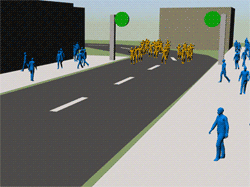
CrowdTriggers Example for Crowd Trigger dynamics node
このサンプルでは、Crowd Trigger DOP用のビルトインのトリガータイプの使い方を説明しています。
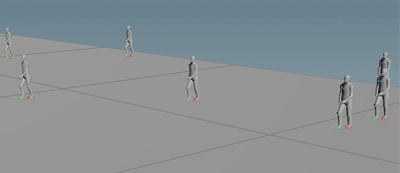
fieldforce Example for Field Force dynamics node
このサンプルでは、Field Force DOPを使って、パーティクルが煙に対して吹く方法を説明しています。
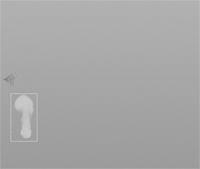
DensityViscosity Example for FLIP Solver dynamics node
このサンプルでは、ソリッドオブジェクトと作用する異なる密度と粘度を持つ2つの流体について説明しています。
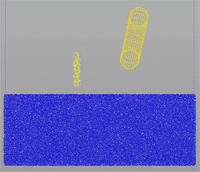
FlipColorMix Example for FLIP Solver dynamics node
このサンプルでは、Flip Solverを使って、赤の流体と青の流体のカラーを混ぜて、紫の流体を作成する方法を説明しています。
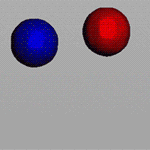
FlipColumn Example for FLIP Solver dynamics node
このサンプルでは、流体の色がStaticオブジェクトとの衝突で混色させる方法を説明しています。
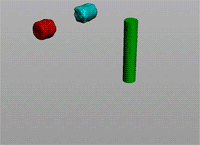
PaintedGrog Example for Fluid Object dynamics node
このサンプルでは、色の付いた滴を落として、Grogキャラクタをペイントするためにトーラスを作成しています。 Grogキャラクタは、その色の付いたトーラスによって色が付着します。 このサンプルでは、流体シミュレーションにカラー情報を追加する方法も説明しています。
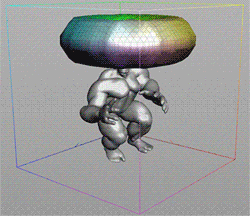
EqualizeLiquid Example for Gas Equalize Volume dynamics node
このサンプルでは、Gas Equalize Volume DOPを使用して、流体シミュレーションの体積を維持する方法を説明しています。
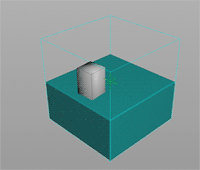
TeapotUnderTension Example for Gas Surface Tension dynamics node
このサンプルでは、ティーポットの形をした液体のブロッブを作成しています。 そして、表面張力によって、ブロッブを球状に平滑化しています。
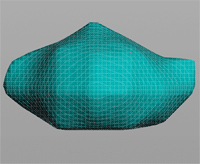
UpresRetime Example for Gas Up Res dynamics node
このサンプルでは、Up Res Solverを使って、既存のシミュレーションの時間を再調整する方法を説明しています。 このメリットは、シミュレーションの見た目に影響を与えずに簡単に速度を調整できることです。 Up Res Solverには、Timeタブがあり、シミュレーションの速度を変更する色々なコントロールがあります。
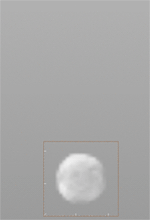
SimpleMagnets Example for Magnet Force dynamics node
このサンプルでは、一組のメタボール(プラスとマイナスのメタボール)と一緒にmagnetforce DOPを使うことで、RBDの球を引き寄せ/引き離しをする方法を説明しています。
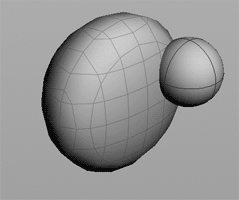
FluidGlass Example for Particle Fluid Solver dynamics node
このサンプルでは、グラスに注がれた滑らかな流体の流れを作成する方法を説明しています。
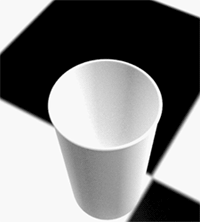
AdvectByVolume Example for POP Advect by Volumes dynamics node
このサンプルでは、POP Advect by Volumesノードを使って、煙シミュレーションのVelocityで パーティクルを移流させる方法を説明しています。
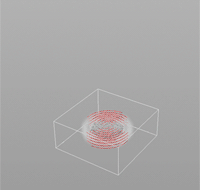
BaconDrop Example for POP Grains dynamics node
このサンプルは、ベーコンをトーラス上に落とすデモです。 これは、テクスチャマップから2Dオブジェクトを抽出し、同じ肉の筋目をしたオブジェクトをDOPへ繰り返しで追加する方法を説明しています。
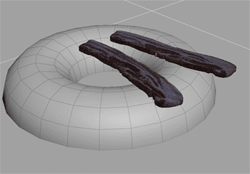
BillowyTurbine Example for Pyro Solver dynamics node
このサンプルでは、Pyro SolverとSmoke Objectを使って、 タービン(RBDオブジェクト)を通過した煙を渦巻くように放出させる方法を説明しています。 タービンの羽は、Copy、Circle、AlignのSOPでプロシージャルにモデリングしています。
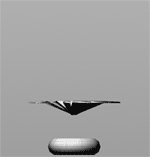
RagdollExample Example for Cone Twist Constraint dynamics node
このサンプルでは、単純なぬいぐるみにRBD Cone Twist Constraintを使っています。
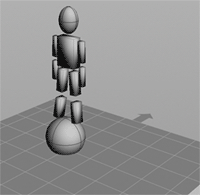
ShatterDebris Example for RBD Fractured Object dynamics node
このサンプルでは、破壊の方法を説明しています。 RBD Fractured ObjectやDebrisのシェルフツールを使えば、破壊されたジオメトリの破片から発生する瓦礫を作成することができます。
まず最初に破壊の定義をするために、Shatterツール(Modelシェルフ)をグラスに使用します。 次にRBD Fractureツールをグラスに使用して、その破壊された破片をRBDオブジェクトにします。 最後にDebrisツールをそのRBD Fractureオブジェクトに使用してデブリ(瓦礫)を作成します。
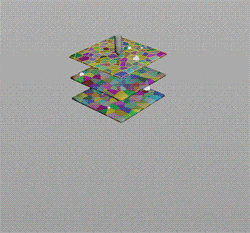
StackedBricks Example for RBD Fractured Object dynamics node
このサンプルでは、1個のSOPからたくさんのRBDオブジェクトを作成する方法を説明しています。 さらに、Velocity Pointアトリビュートを使って、オブジェクトの初期速度を設定する方法も説明しています。
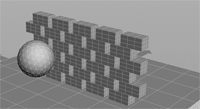
このサンプルでは、RBD Glue Objectノードを使って、 衝突で自動的に砕けるRBDオブジェクトを作成する方法を説明しています。 さらに、モデルをこのようなシミュレーションで適切に砕くテクニックも説明しています。
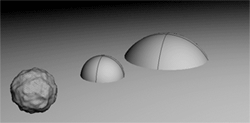
EmittingObjects Example for RBD Packed Object dynamics node
このサンプルでは、SOP Solverを使って、新しいRBDオブジェクトを作成して、それを既存のRBD Packed Objectに追加する方法を説明しています。
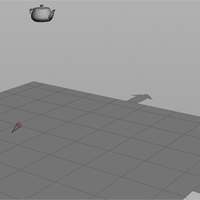
Chainlinks Example for RBD Pin Constraint dynamics node
このチェーンシミュレーションでは、個々のチェーンリンクが、RBDシミュレーションでお互いに反応しています。

ReferenceFrameForce Example for Reference Frame Force dynamics node
水で満たされたRBDの花瓶を使って、花瓶の参照フレーム内で水のシミュレーションをします。
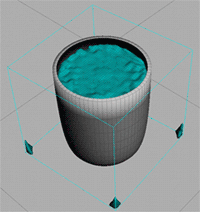
Open CL smoke Example for Smoke Object dynamics node
GPUアクセラレーションのSmokeシミュレーションを最適化する上で、最初にテストで使用できる単純なOpen CLアクセラレーションのSmokeシミュレーションの使い方を説明しています。 Smoke SolverのUse OpenCLパラメータを参照してください。
高速化するには、システムはビデオカードへ、またはビデオカードからのコピーを最低限にする必要があります。 このサンプルでは、コピーを最低限にするための方法をいくつか説明しています。
-
DOPのキャッシュ化をオフにします。キャッシュ化は、フレーム毎にフィールド すべて をコピーする必要があります。これは、スクラブとランダムフィールドを検査する時に役に立ちますが、速度を速くするのには不要です。
-
SOPのDensityのみをインポートします。つまり、フレーム毎にGPUからCPUに1個のフィールドのみをコピーします。
-
バックグラウンドでディスクに保存します。これは、スループットを良くします。
-
シンプルなSmoke Solverを使います。
ビューポートでシミュレーションした出力の表示には、GPU → CPU → GPUの往復が必要ですが、これは、一般的には、ディスプレイカード以外のカードでのシミュレーションをサポートするのに必要です。
rbdsmokesource Example for Smoke Object dynamics node
ぼんやりとした四面体がボックス内を跳ね回って、その煙の連続的な放出で臨場感を出しています。
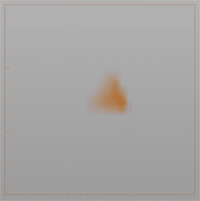
FractureExamples Example for Voronoi Fracture Solver dynamics node
このサンプルでは、実際にHoudiniでボロノイ破壊を使う7つの方法を含んでいます。 特に、破壊シミュレーションでVoronoi Fracture SolverとVoronoi Fracture Configure Objectのノードの使い方を説明しています。 アニメーションを再生するなら、それらのサンプルのディスプレイフラグをオンにし、セットアップをテストするなら、各サンプルの中に入ってください。
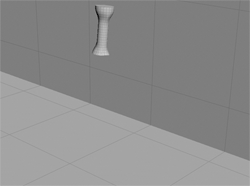
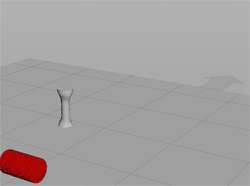
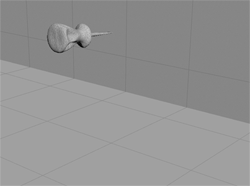
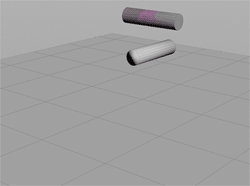
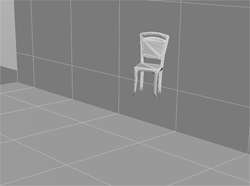
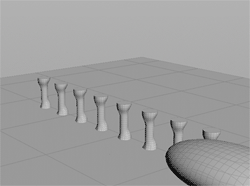
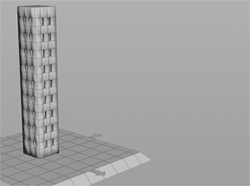
CurveAdvection Example for Wire Solver dynamics node
このサンプルでは、Pyroシミュレーションに基づいて、カーブを移流させる方法を説明しています。 Attribute Wrangle SOPを使って、ボリュームのVelocityをサンプリングして、それをワイヤーオブジェクトに適用しています。
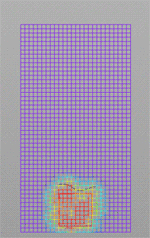
CrowdPov Example for Agent Cam object node
このサンプルでは、agent camを群衆エージェントに割り当てて、群衆シミュレーションで、ある人からの視点を取得する方法を説明しています。

TransparentShadows Example for Light object node
このサンプルでは、ディープシャドウマップを使って透明シャドウを設定する方法を説明しています。 シーンには、影を落とす透明なグリッドを配置しています。 レンダラーには、マイクロポリゴンレンダリングを使用しています。

このサンプルでは、2 Point Muscleを使って、オブジェクト空間内で筋肉の揺れを作成する方法を説明しています。
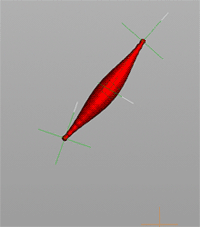
AmbientOcclusion Example for Mantra render node
アンビエントオクルージョンは、レイトレーシングによって開いた空間内に柔らかいDiffuseライティングを高速に生成するための技術です。 これは、あるポイントを中心にどれだけの大きさの半球がシーン内の他のサーフェスで塞がるのか調べて、塞がる箇所が多い場所ほど、より暗いライティングを生成する方法で計算されます。 この技術は、完全なグローバルイルミネーションほどの負荷をかけずに、そのGI(グローバルイルミネーション)のような効果が必要な時に役に立ちます。
これに特化したサンプルとして、アンビエントオクルージョンのライトといくつかのジオメトリをデジタルアセットの形式で用意しています。 このサンプルでは、Environment Lightを使用し、そのパラメータにアクセスしやすいように、そのパラメータをプロモートしています。

サンプル数を減らすことで、レンダリングでノイズが発生する代わりにレンダリング時間を短くすることができます。 以下のレンダリングでは、上図と同じシェーダを使用していますが、サンプル数をデフォルトの256から16に減らしています。 この値は、LightのRender Optionsタブの Sampling Quality で設定しています。

環境マップ
滑らかな環境マップを持っていれば、グローバル背景カラー(ホワイト)を環境マップの値に置き換えることができます。 また、Sky Environment MapタブのSky Environment Mapも有効にすることができます。

Volume Rendering - ファイル参照の煙 Example for Mantra render node
ボリュームレンダリングは、高品質な煙、雲、飛沫、炎などのボリュームエフェクトを統合したレンダリングを可能にするレンダリング手法です。
ボリュームレンダリングは、多くのタイプのボリュームエフェクトのレンダリングに適しています。Mantraボリュームによるレンダリングが特に適したシーンは以下のとおりです:
-
詳細な"hero"(メインとなる)の雲、煙、炎
-
インスタンス化した雲、煙、炎のフィールド(視界)
ボリュームレンダリングがまったく適さないシーンは以下のとおりです:
-
単一の均一なフォグを持つシーン
この特化したサンプルでは、bgeoファイル(1フレームのみ)を煙の流体シミュレーションからエクスポートして、それをFile SOPを使って参照しています。VEX Volume Cloudを使ったマテリアルを、Volume Objectのトップレベルで、このボリュームデータに割り当てています。シェーディングモードでこのシーンを見るには、環境変数の HOUDINI_OGL_ENABLE_SHADERS を1に設定します。
品質/パフォーマンスの制御
ボリュームレンダリングは、Ray Marchingを使って、ボリューム内に入り込みます。Ray Marchingは、画像内の各ピクセルに対して均一に光線に沿って入り込むことで、ボリューム内にシェーディングポイントを生成します。ボリュームのRay Marchingの品質と速度を変更する方法が2つあります:
-
Mantra ROPの Properties タブの Sampling サブタブの Pixel Samples パラメータ。 Pixel Samples を増やせば、ピクセル内にRay Marchingを増やすことができるので、品質が良くなります。さらに、ボリュームに対してアンチエイリアスとモーションブラーの品質が良くなります。
-
Mantra ROPの Properties タブの Sampling サブタブの Volume Step Rate パラメータ。 Volume Step Rate を上げれば、ボリューム内部のサンプルが増えるので、品質が良くなりますが、パフォーマンスが悪くなります。別々のシャドウ品質をシャドウに使うことができます。
変更すべきパラメータは、ピクセルのアンチエイリアスで必要な品質に依存します。 Pixel Samples を増やすよりも、 Volume Step Rate を小さくする方が良いです。なぜなら、 Volume Step Rate が小さいほど正確なレンダリングができるからです。
以下のレンダリングでは、 Pixel Samples を2×2、 Volume Step Rate を1にしています。シャドウの細部に注目してください。

以下のレンダリングでは、 Pixel Samples を4×4、 Volume Step Rate を0.25にしています。シャドウの細部が消えて、ボリュームが少し透明になっています。品質レベルは、ほぼ同じです。

Down Hill Lava Flow Example for Material shader node
このファイルでは、傾斜が低い箇所にCrust(地殻)が集まって硬化する溶岩の流れを作成しています。このアニメーションは、シェーダで作成していて、ジオメトリそのものはアニメーションしていません。

Note
Lava(溶岩)マテリアルのパラメータのほとんどを、サーフェスノードで作成したPointアトリビュートで上書きしています。
FirePit Example for Material shader node
Note
このファイルでは、ジオメトリはアニメーションしていません。 テクスチャをアニメーションさせることで、すべてのアニメーションを表現しています。
炎は、UVテクスチャを簡単に適用できるようにグリッドで作成し、Magnet SOPを使ってメタボール周辺を歪ませています。
炎には、黄色または青のFlameテクスチャのどれかを割り当てています。
Flamesのopacity mask wrapをDecalに設定することで、テクスチャがFlameジオメトリの上部で単一ピクセルリングを繰り返して表示するのを回避しています。
また、flameOpacMap.jpgというマスクファイルを使って、上部にFlameの形状を調整しています。
noise offsetを$TでY軸を強くアニメーションさせることで、Flameが上昇しているように見せています。これは、Noise jitterもY軸に対して大きくなります。
炭は、変形させたグリッドにCopy Stampを適用した球で表現しています。
Attribute CreateSOPを使えば、SOPレベルでLava(溶岩)のテクスチャのパラメータを上書きしてCopy Stampすれば、$BBYなどのローカル変数を使ってテクスチャをアニメーションさせることができます。
そうすれば、テクスチャのCrust(地殻)とその値だけを使って、炭の上部の形状を修正することができます。
これは、炭の下部で使用するテクスチャのLava(溶岩)のアスペクト比を保持します。熱を発する炭の下部の残り火を表現するために、Lava(溶岩)の強度(Kdアトリビュート)をスタンプしてアニメーションしています。
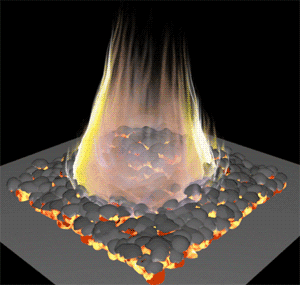
AddItUp Example for Add geometry node
このネットワークでは、Add SOPによるジオメトリの構築と操作に関するたくさんの使用方法を説明しています:
-
空間内にポイントを作成する時に使用します。そして、指定したパターンでポイントからポリゴンを作成することができます。そのポリゴンはオープンまたはクローズにすることができます。さらに、各ポイントはエクスプレッションやキーフレームを使ってアニメーションすることもできます。
-
ポイントの作成と同時に他のプリミティブからポイントを取り出す時に使用します。これらのポイントはポリゴンを作成する時に使用します。
-
Add SOPは他のポリゴンオブジェクトから抽出したポイントを使ってポリゴンを作成する時に利用します。Group SOPでは、Add SOPが参照するポイントグループを作成することができます。
-
Add SOPはアニメーションするNullオブジェクトのグループからポリゴンを作成する時に使用します。Object Merge SOPはポリゴンの生成時にAdd SOPに取り込まれているSOPの中にあるNullポイントを参照します。 Fit SOPは参照したNullポイントから順番に補間スプラインを作成する時に使用します。
-
Add SOPプリミティブを作成しないでポイントを生成する時に使用します。また、Add SOPを使って他のオブジェクトのポイントを抽出することができます。
-
最後に、Add SOPではさらに縦の列と横の列のポイントを作成することもできます。
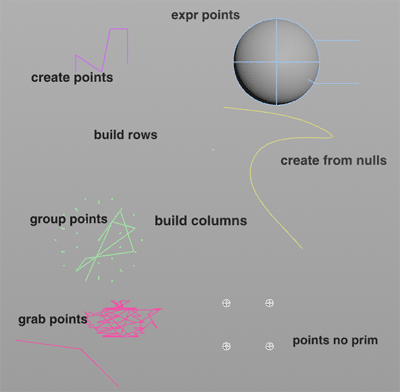
AlignTube Example for Align geometry node
このサンプルでは、あるオブジェクトが他のサーフェスの方向を向くようにAlign SOPがどのようにしてUV情報を使用しているのか説明しています。
Align SOPのUV参照パラメータは、 AlignTubeのサンプルのようにアニメーションすることができます。
UVパラメータをアニメーションすると、ジオメトリが他のサーフェスに沿うように向きと位置が色々と変化します。
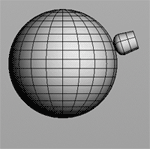
BlendAttr Example for Attribute Composite geometry node
このサンプルでは、Attribute Composite SOPを使ってアトリビュートをブレンドする方法を説明しています。
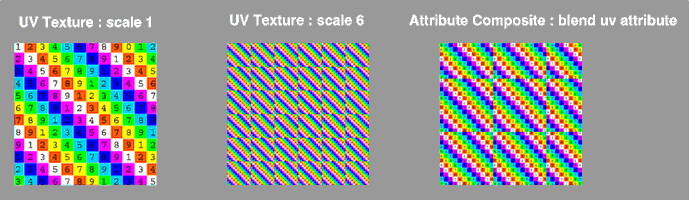
NormalsAttribTransfer Example for Attribute Transfer geometry node
AttribTransfer SOPは、ソースジオメトリの色々なPointアトリビュートをターゲットのジオメトリに転送するのに使用する場合があります。
この場合では、グリッドの法線アトリビュートNを他のグリッドに転送しています。
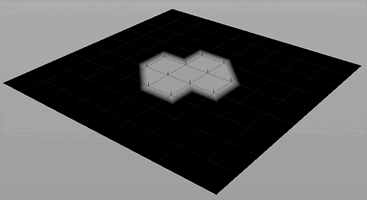
TransferColor Example for Attribute Transfer geometry node
Attribute Transfer SOPは、あるジオメトリのカラーアトリビュートを他のジオメトリに転送することができます。 Attribute Transfer SOPのパラメータを使って色々な効果を設定することができます。
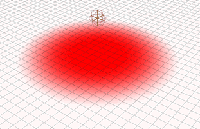
FluffyTorus Example for Bake Volume geometry node
このサンプルでは、Bake Volume SOPをセットアップしてFogボリュームのシャドウによるライトフィールドを計算する方法を説明しています。 これによってMantraのConstantボリュームシェーダで適切にレンダリングするためのフィールドが出力されます。
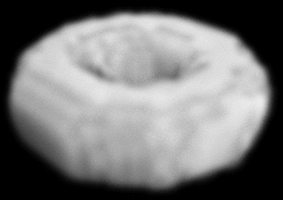
BoxSpring Example for Box geometry node
Box SOPは、ボックスの作成以外のことにも使用します。これは、特定の目的で既存のジオメトリを囲むこともできます。 Box SOPは、単純な六面体のポリゴンボックスを作成したり、ジオメトリの境界ボックスを計算したり、Lattice SOPと組み合わせて使用します。 box.hipファイルには、以下の事を説明するために、2つのオブジェクトがあります:
-
animated_bounding_box
animated_bounding_boxオブジェクトでは、アニメーションするオブジェクトを単純なボックスで囲む方法を説明しています。 これは、複雑なジオメトリを表示するときに、ボックスを表示フラグに設定し、複雑なジオメトリをレンダーフラグに設定したい場合に役に立ちます。
-
box_spring_lattice
これは、Box SOPとLattice SOPを組み合わせて使用したサンプルです。 Box SOPは、あるジオメトリ、この場合は球を囲む時に使用します。Box SOPのDivisionsにチェックを付けて、その値にLattice SOPの分割数を参照するように設定することで適切なジオメトリを作成します。
ボックス上面のポイントは、Group POPでグループ化しています。Spring POPは、そのグループのポイントをFixed Pointsに設定して、ボックスを変形しています。
この方法でBox SOPを使用すれば、入力のジオメトリ(この場合は、basic_sphere)が変わると、自動的にボックスとラティスもサイズが変わります。
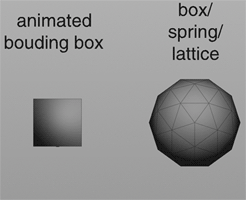
CapTubeExamples Example for Cap geometry node
このサンプルでは、円柱の穴を埋める方法をタイプ別で説明しています。
NURBS、メッシュ、Bezierの3つのジオメトリに対して穴を埋めています。
ジオメトリのタイプ別にfaceted, shared, rounded, tangentialの穴埋めのタイプのサンプルを用意しています。
穴埋めのタイプの詳細は、Cap SOPのヘルプを参照してください。
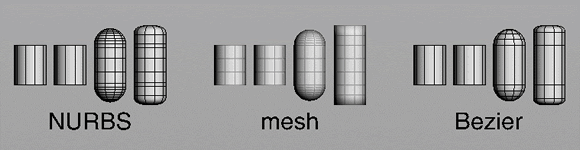
CarveExtractCurve Example for Carve geometry node
このサンプルでは、Carve SOPを使ってサーフェスジオメトリから色々なエレメントを抽出する方法を説明しています。
ジオメトリのタイプに応じて、Carve SOPはポリゴンオブジェクトからポイントを抽出したり、NURBSサーフェスからカーブを抽出します。
さらに、Carve SOPはサーフェスのUとVの情報を使って色々なエレメントを抽出し、UとVの値をアニメーションすることで、ポイントやカーブがジオメトリ上を移動するといった色々な効果を作成することができます。
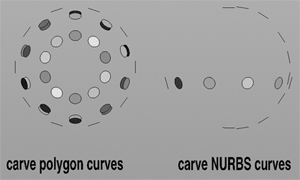
CopySpikes Example for Carve geometry node
このサンプルでは、Carve SOPがサーフェスから3Dアイソパラメトリックカーブを抽出する方法と、その抽出したカーブをコピーのテンプレートとして使用する方法を説明しています。
Carve SOPを使ってプリミティブをスライスしたり、複数の断面にカットしたり、プリミティブからポイントや横断面を抽出することができます。
このサンプルでは、Extractオプションを使って3Dアイソパラメトリックカーブを抽出しています。Carve SOPは同じV方向の値を持ったサーフェス上のポイントからカーブを抽出するので、円盤のような形状が連続して作成されています。
Copy SOPは、それらのカーブ上のポイントをテンプレートとして使用して、ソースジオメトリをコピーしています。
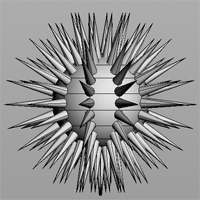
CircleExamples Example for Circle geometry node
このサンプルでは、Circleのジオメトリタイプと円弧タイプの違いを説明しています。
ジオメトリタイプには、primitives, polygons, NURBS, Beziersがあります。
円弧タイプには、closed circle, open arc, closed arc, sliced arcがあります。
サンプルの円弧は、アニメーションするので、アニメーションを再生して、その円弧が開いていることを確認してください。
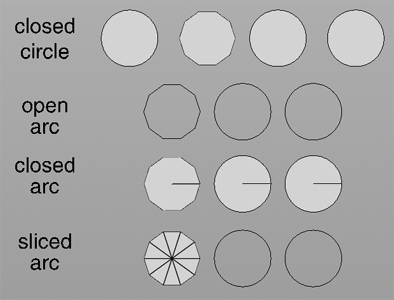
ClayBasic Example for Clay geometry node
このサンプルでは、Clay SOPの使用方法を説明しています。サンプルを見やすくするためにポイントをアニメーションしています。
Matrix - ポイントのトランスフォーメーションをMatrixで指定します。
Vector - ポイントをベクトルに沿って移動します。
Point - ポイントをオブジェクト空間の絶対XYZ座標に移動します。
Primitive - ポイントが2番目の入力のプリミティブの(U,V)にスナップします。 2番目の入力がなければ、自身の(U,V)にスナップします。
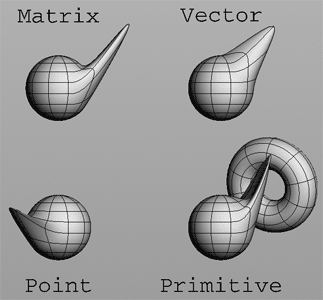
ClipParticle Example for Clip geometry node
このサンプルでは、Clip SOPで無限平面を使用して、パーティクルの流れを切り取る非常に単純な方法を説明しています。
アニメーションを再生して、その効果を確認してください。
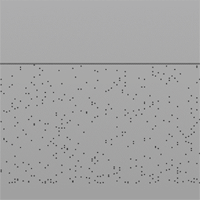
ClipVariations Example for Clip geometry node
このサンプルでは、ジオメトリに対してClip SOPの色々な使用方法を説明しています。
クリップ平面で制限したジオメトリの部分に依存して、効果が生成されています。
Clip SOPはクリップ平面でグループ境界を指定することで、グループツールとしても使用することができます。
クリップ平面はアニメーション可能です。アニメーションを再生して、その結果を確認してください。
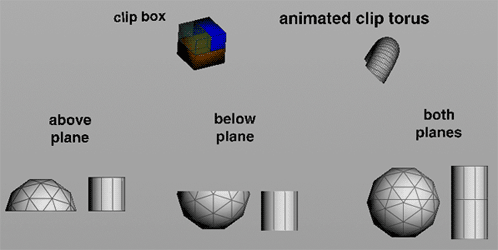
CaptureDeform Example for Cloth Deform geometry node
このサンプルでは、Cloth CaptureノードとCloth Deformノードを使って低解像度の布のシミュレーションを高解像度の布に転送する方法を説明しています。
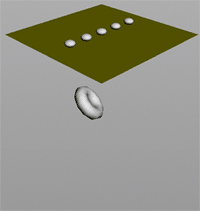
ConvToTrimSurface Example for Convert geometry node
このサンプルでは、Convert SOPを使って、トリムされたNURBS/Bezierサーフェスを作成する方法を説明しています。
トリムされたサーフェスのテクスチャの扱い方を比較した4つのサンプルがあります。
-
Grid Surface グリッド上の単純なテクスチャマップ。
-
Trimmed Circle Using the Trim SOP Project SOPとTrim SOPを使ってトリムされたサーフェスを作成する一般的な方法。
-
Trimmed Circle Using the Convert SOP Convert SOPを使ってトリムされたサーフェスを作成する方法。
-
NURBS Surface Using the Convert SOP トリムされていないサーフェス上にテクスチャをパラメータ化する方法。
テクスチャのパラメータ化を分かりやすくするために、ポイント表示とワイヤーフレーム/シェーディングモードの切り替えをします。
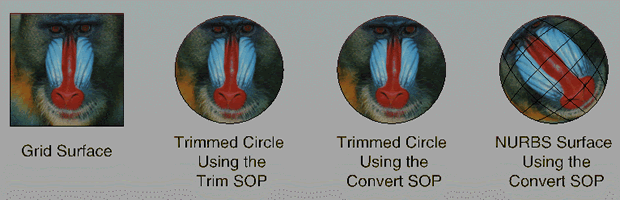
ConvertBasic Example for Convert geometry node
このサンプルでは、Convert SOPが単純な球を使ってジオメトリタイプを変換する色々な方法を説明しています。
この説明ではチャートを使用しています。
チャートの左側では、変換元のジオメトリタイプを説明しています。
チャートの上側では、変換先のジオメトリタイプを説明しています。
この説明で使用しているSphere SOPとConvert SOPすべては、違いを分かりやすくするためにデフォルト値を使用しています。
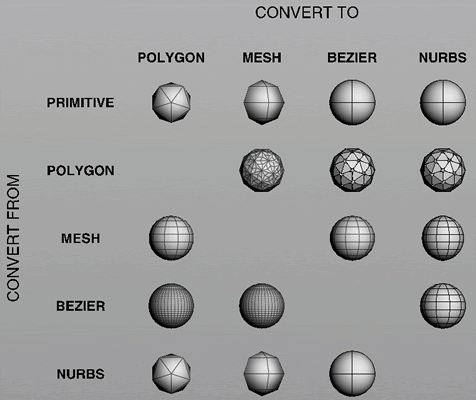
CurveToPrimCircle Example for Convert geometry node
このサンプルでは、カーブをプリミティブの円に変換する方法を説明しています。
NURBSまたはBezierの閉じたカーブをプリミティブの円に変換するには、最初にポリゴンに変換する必要があります。
閉じたポリゴンカーブに変換してしまえば、カーブをプリミティブの円に変換することが可能です。
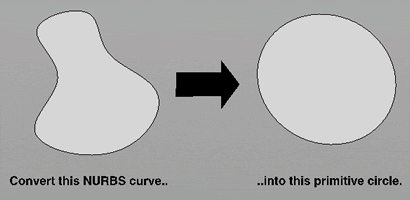
このサンプルでは、Cookie SOPの色々な使い方を説明しています。
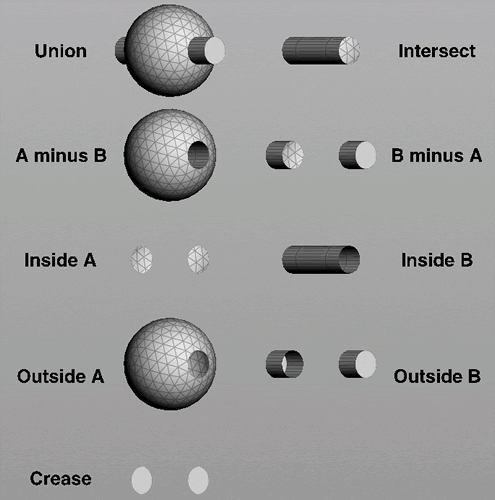
CreaseBasic Example for Crease geometry node
このサンプルでは、Crease SOP, Vertex SOP, Attribute Create SOP, Subdivide SOPの4つの方法を使って、creaseweightアトリビュートをポリゴンジオメトリに追加しています。
また、MantraとRenderManでレンダリングした際にも違いが出てきます。Mantraは著作権の問題でcreaseをレンダリングできないことを知っておいてください。
Note
Mantraでcreaseをレンダリングするには、そのジオメトリを計算できるようにSubdivision SOPを追加する必要があります。オブジェクトレベルでRenderタブのGeometryパラメータをGeometry As Isに設定してください。
RenderManを使用していれば、Subdivide SOPは単なる結果のプレビュー用にすぎません。RenderManはレンダリング中にcreaseを計算します。オブジェクトレベルでRenderタブのGeometryパラメータをPolygons as Subdivision Surfacesに設定してください。
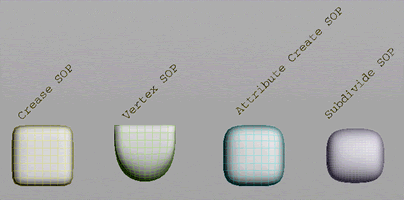
CreepParticleTubeA Example for Creep geometry node
このサンプルでは、パーティクルがサーフェス上を這う2通りの方法を説明しています。このケースでは、サーフェスは捻じ曲がったチューブです。
1つ目がサーフェスの内側にパーティクルを這わせる方法、2つ目がサーフェスの外側にパーティクルを這わせる方法を説明しています。これはCreep SOPのz scaleを変更することで、サーフェス法線方向にパーティクルをオフセットしています。
パーティクルはチューブから抽出した円から発生しています。
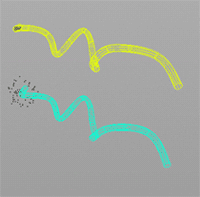
CreepSpiral Example for Creep geometry node
このサンプルでは、Creep SOPを使ってラインをチューブの上に螺旋状に巻きつける方法を説明しています。
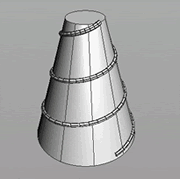
PopulateRandomAgents Example for Crowd Source geometry node
このサンプルは、いくつかの異なったタイプのエージェントを群衆に集める方法を説明しています。

CurveHood Example for Curve geometry node
このサンプルではCurve SOPを使って車のフードを作成する方法を説明しています。
あるカーブのポイントに依存して新しいカーブ上にポイントを作成しています。これによって、あるカーブ上のポイントを動かして他のカーブに影響を与えることができます。
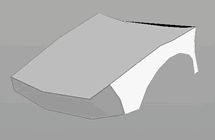
DeltaMushDemo Example for DeltaMush geometry node
このサンプルでは、Delta Mush SOPを使用したボーン変形の平滑化の方法を説明しています。
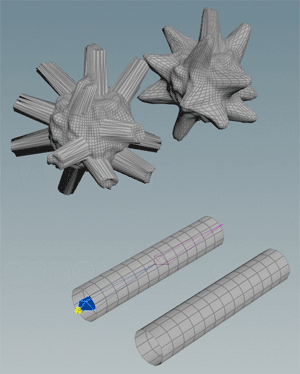
LowHigh Example for Dop Import geometry node
このサンプルではRBDオブジェクトに対応するために低解像度と高解像度のセットアップをする方法を説明しています。 どちらの解像度もDOP Import SOPを参照して、低解像度ジオメトリでシミュレーションをして、その結果を高解像度ジオメトリに転送してレンダリングしています。
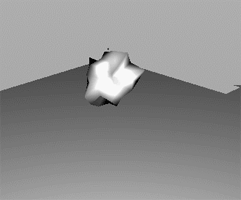
ReferenceGeometry Example for Edit geometry node
このサンプルでは、アニメーションするジオメトリにEdit SOPを適用した時にEdit SOPのReference Geometryの入力を接続した場合と接続しない場合の違いを説明しています。
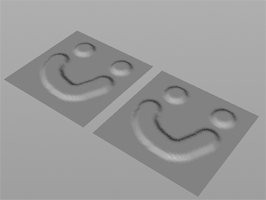
FacetVariations Example for Facet geometry node
このサンプルでは、Facet SOPを使って、指定したオブジェクトを滑らかにしたり、多角化したりする方法を説明しています。 また、ポイントが結合できることも説明しています。
右矢印キー(次のフレームに移動)を押すと、各サンプルが表示されます。
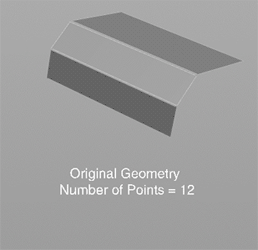
GridFillet Example for Fillet geometry node
Fillet SOPを使えば、2つのNURBSサーフェス間にパラメータ付きでブリッジを作成することができます。 フィレットは元のサーフェスのUV情報をブリッジに使用します。
フィレットのタイプには、Freeform、Convex、Circularがあります。Freeformは通常では自然とした滑らかな形状を生成します。 左右のUV、Width、Scale、Offsetなどのパラメータを使ってサーフェス間のフィレットの位置を制御します。
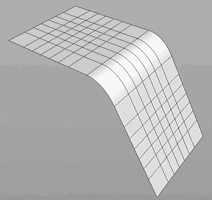
DirectedEdgesPath Example for Find Shortest Path geometry node
このサンプルでは、FindShortestPath SOPを使って、指向性のエッジを持つジオメトリから最短パスを見つける方法を説明しています。 指向性のエッジは、1方向にしか移動できません。
SOPがどのように間違えた方向を回避するのか、なぜ出力方向のエッジのみではポイントに到達できないのかを調べるために、指向性のエッジだけでなく、開始/終了点も変更してみてください。
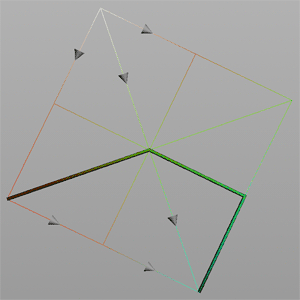
PathAnalysis Example for Find Shortest Path geometry node
これは、FindShortestPathとAttribWrangleによる測定に基づいた"中心軸"パスを優先にする高度なサンプルです。これは、壁への近接を回避するのに役に立ちます。
空間内でもっと簡単に確認するには、Display OptionsダイアログのOptimizationタブにあるCulling > Remove Backfacesをオンにします。 Switchノードを使って別の中心軸測定を可視化してみてください。パスの中心軸を考慮しない同じサンプルを、違いがわかるようにSOPネットワーク内の端に置いています。
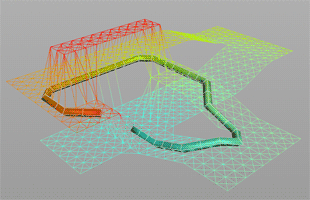
FitCurves Example for Fit geometry node
このサンプルでは、Fit SOPを使ってNURBSカーブを基本ポリゴンカーブにフィットさせる方法を説明しています。
Fit SOPは、入力ジオメトリのポイントを通過するNURBSまたはBezierカーブを新しく構築します。
フィッティングには方法が2通りあります:
Interpolationは、入力カーブ(元のポリゴンカーブ)と同じCVの数を出力します。
Approximationは、CVの数を減らすと同時に、入力ポイントを通過するカーブを近似します。
アニメーションを再生して、これら2つの方法がカーブに与える影響の違いを確認してください。
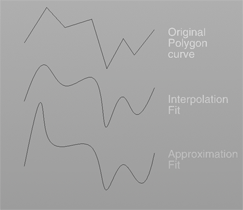
FitSurfaces Example for Fit geometry node
このサンプルでは、Fit SOPを使ってポリゴンメッシュをNURBSサーフェスにフィットさせる方法を説明しています。フィッティングには方法が2通りあります:
-
Approximationは、データポイントのパスに従っておおまかにプリミティブを生成します。
-
Interpolationは、データポイントすべてを通過するプリミティブを生成します。
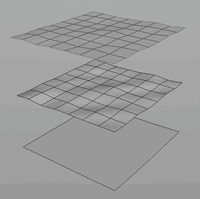
このサンプルでは、Fluid Source SOPを使って、新しいボリュームの色を煙のシミュレーションに加えて移流させる方法を説明しています。
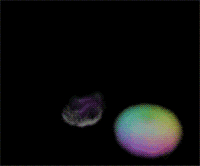
このサンプルは、Cool Within Objectシェルフツールを使用して、溶岩を冷却する方法を説明しています。
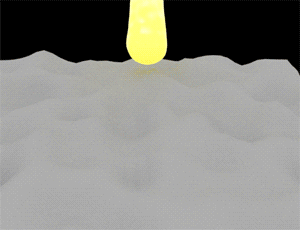
BubblyFont Example for Font geometry node
Font SOPを使ってシーン内に3Dテキストジオメトリを作成することができます。
ジオメトリはポリゴン、Bezier、またはその2つを組み合わせて設定されます。
カーブを含んだ文字にはBezier、直線のエッジにはポリゴンという組み合わせが使われます。
デフォルト以外のフォントはFontパラメータで指定します。
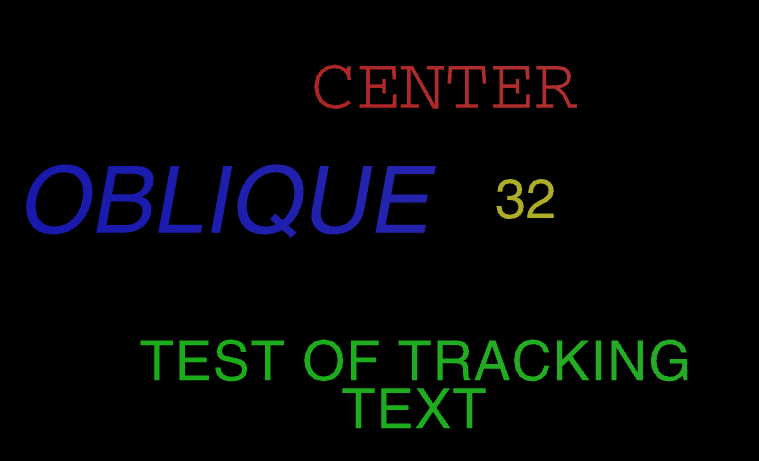
ForceBasic Example for Force geometry node
このサンプルでは、Metaball SOPとParticle SOPをForce SOPと組み合わせてダイナミックアニメーションを作成する方法を説明しています。
Force SOPのRadial Forceパラメータを使用すると、パーティクルが内側と外側に吹きつけられます。 Directional Forceパラメータを使用すると、ある軸を基準にメタボールがぐるぐるまわると、それに伴って回転する渦が作成されます。
再生ボタンを押してアニメーションを確認してください。
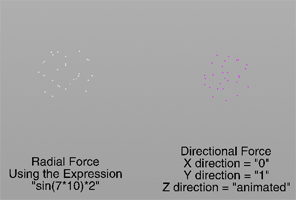
FractalGeoTypes Example for Fractal geometry node
このサンプルでは、Fractal SOPでジオメトリを変形してランダムで凸凹なサブディビジョンサーフェスを生成します。 これは地形、景観、岩、破片などを表現するのに役に立ちます。
Fractal SOPを各ジオメトリタイプに適用してジオメトリタイプによって変位に違いがあることを確認してください。
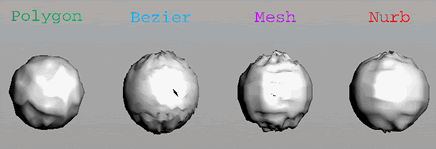
FurBallWorkflow Example for Fur geometry node
このサンプルでは、Fur SOPとMantra Fur Procedural SHOPをアニメーションするスキンジオメトリに適用する方法を説明しています。 CVEXシェーダを使って、ジオメトリに割り当てられたアトリビュートに応じて髪の毛の見た目を定義しています。
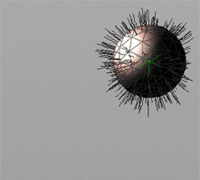
FuseHood Example for Fuse geometry node
このサンプルでは、Fuse SOPを使って独立したカーブ間のポイントを結合する方法を説明しています。
車のフードの3つのパネルを作成してFuse SOPを使って1つに結合しています。
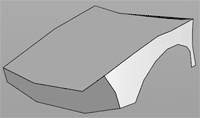
GridBasic Example for Grid geometry node
Grid SOPは非常によく使われるプリミティブで、特にパーティクルのソースで使われます。非常に汎用的でたくさんのサーフェスパラメータのオプションがあります。
このサンプルには、Primitive TypesとConnectivityを色々と変えたグリッドがあります。
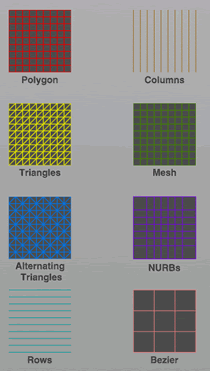
HoleBasic Example for Hole geometry node
このサンプルでは、Hole SOPの使い方を説明しています。
そこにはHole SOPを使ったサンプルが4つあり、サーフェスに穴を追加したり、穴を削除する方法を説明しています。
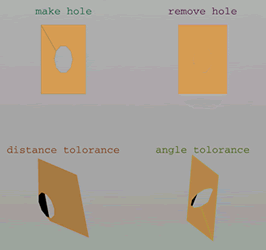
BasicJoin Example for Join geometry node
このサンプルでは、Join SOPが複数のパーツのジオメトリをフェースとサーフェスで接続する方法を説明しています。
Join SOPは個々のパーツのジオメトリをアトリビュートを引き継いで1つのプリミティブに結合します。
NURBS、Bezier、メッシュのサーフェスをJoin SOPで使用します。
ポリゴンはJoin SOPでは機能しません。
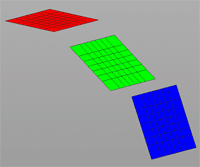
このサンプルでは、Layer SOPとVEX Layered Surface SHOPを使用することで、別々のUVセットに複数のシェーディングレイヤーを持たせる方法を説明しています。
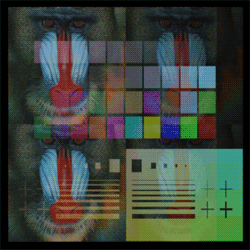
LsystemBuilding Example for L-System geometry node
このサンプルは、L-System SOPを使って窓のあるビルを生成する方法を説明しています。

MagnetDistortion Example for Magnet geometry node
このサンプルでは、Magnet SOPの色々な使い方を説明しています。 Magnet SOPを使ってポイントの位置・カラー・法線・Velocityに影響を与えることができます。
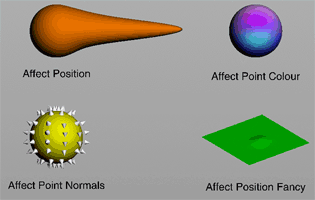
MergeAttributes Example for Merge geometry node
Merge SOPは入力のアトリビュートすべてを入力のジオメトリすべてに適用します。各入力ジオメトリが独自のアトリビュートを持っている場合があります。
3つの球をMerge SOPに接続しています。1番目の球にはアトリビュートがありません。2番目の球にはPoint SOPでカラーアトリビュート(Cd)が追加されています。 3番目の球には別のPoint SOPで法線アトリビュート(N)が追加されています。
Merge SOPはアトリビュートを構築する方法を 知りません が、アトリビュートを追加することができます。その結果、Merge SOPで追加されるアトリビュートすべてはゼロに設定されます。 1番目と2番目の球はそれぞれカラー値が白(1,1,1)、青(0,0,1)にも関わらず黒になっています。これは法線アトリビュートが追加されて、値がゼロに設定されているからです。
アトリビュートの値を指定するなら、Merge SOPに頼らないようにしてください。
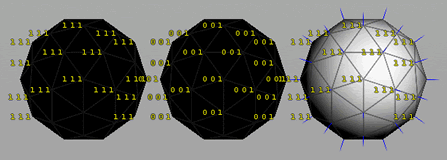
BlendMetaballs Example for Metaball geometry node
このサンプルは、メタボールがフォースとして作用することを基本的な例を使って説明しています。メタボールはMetaball SOPで作成することができます。
Point SOPは、各フォースがお互いに引き寄せられた状態のメタボールを視覚的に表現するために使用しています。
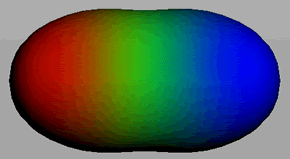
MetaExpression Example for Metaball geometry node
このサンプルでは、Attribute Create SOPのmetaExpressionを使ってメタボールを色々な方法でくっつける方法を説明しています。
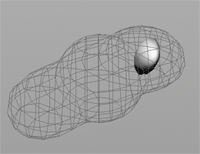
BoxNormals Example for Normal geometry node
このサンプルでは、Normal SOPを使用して、5つのタイプのボックスと押し出されたテキストに対して、ポイント法線と頂点法線の見た目の違いを説明しています。
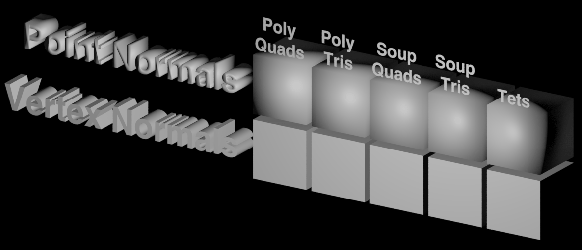
PaintPoints Example for Paint geometry node
このサンプルでは、領域単位でポイント数を設定して、ジオメトリ上にペイントでポイントを撒き散らす方法を説明しています。

PScale Example for Particle geometry node
このサンプルでは、Particle SOPを使って指定したパーティクルのデフォルトサイズを設定する方法を説明しています。
単純なグリッドを使って風で流されて行くパーティクルの動的シミュレーションを作成することができます。 パーティクルがグリッドから離れるほど、パーティクルがゆっくりと消えていきます。
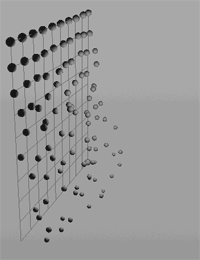
ParticleCollisionBasic Example for Particle geometry node
これは、Particle SOPを使ってSOPレベルでパーティクルを発生し、ジオメトリと衝突さる基本的なサンプルです。
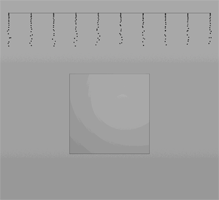
ParticleDisturbance Example for Particle geometry node
このサンプルでは、パーティクルのソースにグリッドを使い、MetaballとForce SOPを組み合わせてParticle SOPを使うことで物理アニメーションを作成しています。
メタボールの船が航跡沿いからパーティクルを外側に弾き出しながら突き進んで行きます。 Force SOPを使うことでパーティクルが船に反応するようになっています。
アニメーションを再生して全体の効果を確認してください。
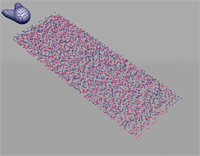
ParticleExamples Example for Particle geometry node
このサンプルでは、Particle SOPの色々な使い方を5つの説明しています。
-
Creep Creep SOPを使ってサーフェス沿いにパーティクルを這わせます。
-
Group サーフェス上のポイントのグループからパーティクルを発生します。
-
Bounce パーティクルを跳ね返らせます。
-
Split 接触時にパーティクルを分割します。
-
Collide 衝突オブジェクトからパーティクルを発生します。
-
Moving Object 移動オブジェクトからパーティクルを発生します。
-
Force メタボールを使ってパーティクルに力を加えます。
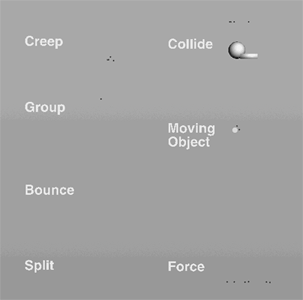
ParticleFountain Example for Particle geometry node
このサンプルでは、いくつかのParticle SOPと基本モデルから噴水を作成する方法を説明しています。
法線オフセット、速度の多様化、衝突時の動作を設定して、パーティクルの動きと見た目を設定する方法がわかります。
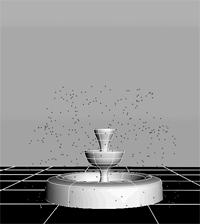
ParticlePusher Example for Particle geometry node
このサンプルでは、Metaball SOPとForce SOPを使って、Particle SOPで生成したパーティクルの流れを左右に押し出す方法を説明しています。
パーティクルは球から広がって発生すると同時に、メタボールが左右に動いてパーティクルを押し出します。
アニメーションを再生して全体の効果を確認してください。
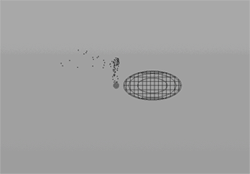
ParticleTube Example for Particle geometry node
Particle SOPはSOPレベルでパーティクルを作成することができ、そのパーティクルを直接ジオメトリと作用させることが可能です。 さらに、パーティクルは次々とポイントジオメトリとして扱われます。
このサンプルでは、チューブオブジェクト上を這うパーティクルとチューブオブジェクトに衝突するパーティクルがあります。 そのオブジェクトのポイント法線(パーティクルの法線を含む)を調整してSOP内のパーティクルを制御することも可能です。
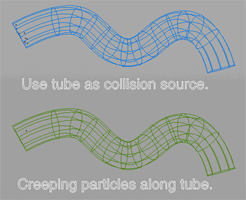
PartitionBall Example for Partition geometry node
このサンプルでは、Partition SOPによってDOPオブジェクトを決定して、DOPシミュレーション内のジオメトリを分解する方法を説明しています。
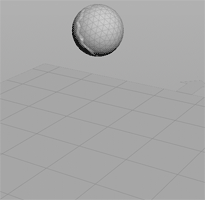
PlatonicSolidsTypes Example for Platonic Solids geometry node
Platonic Solids SOPは色々なタイプのプラトン立体を生成します。プラトン立体とは、凸状で頂点とフェースすべてがまったく同じ形式の多角形のことです。プラトン立体は、正四面体、正六面体、正八面体、正十二面体、正二十面体の5つだけあります。このSOPではそのタイプを選択することができます。
このサンプルでは、異なる多角形が7つあり、どれもPlatonic Solids SOPで作成することができます。
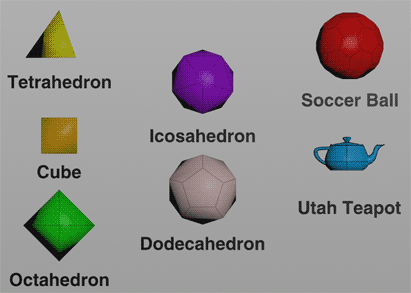
CrossProduct Example for Point geometry node
このサンプルでは、Point SOPを使って外積を計算する方法を説明しています。 外積は、2つの入力ベクトルに垂直なベクトルを定義します。
このサンプルを可視化する場合は、SOPネットワークに移動して、ディスプレイツールバーの Point Normals を有効にしてください。
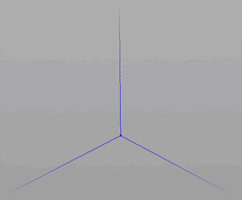
PointExamples Example for Point geometry node
Point SOPは非常に汎用的なオペレータです。 このサンプルでは、Point SOPを使ってポイントのウェイト、カラー、法線、UVのアトリビュートを制御する方法を説明してます。
さらに、Point SOPによってPointアトリビュート間に色々な関係を作成することができます。
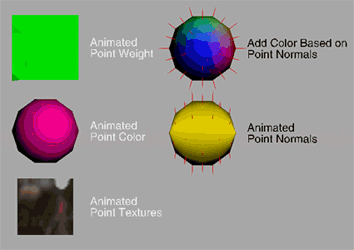
PointNormals Example for Point geometry node
このサンプルでは、Point SOPを使って法線をジオメトリに追加する方法を説明しています。
また、ポイント法線をコピーしたジオメトリの向きとシェーダの外観に影響を与える方法も説明してます。
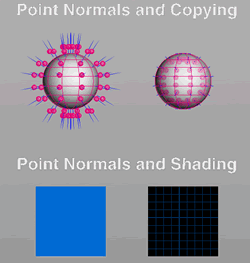
PointOffsetSurface Example for Point geometry node
Point SOPを使って単純な変位を作成して、それを球のサーフェスの一部に適用しています。
Point Positionでポイント法線と数値を設定すれば、ポイントは法線方向に変位します。 そしてMergeとSkin SOPを使って、変位したサーフェスと元のサーフェスを接続しています。
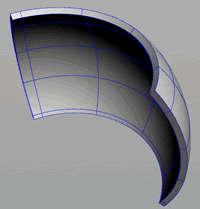
PointSpiral Example for Point geometry node
このサンプルでは、Point SOPを使って直線を螺旋に変換する方法を説明しています。
ここでは2つの方法があります。 1つ目が直線のポイント番号を使ってエクスプレッションで定義する方法です。 2つ目が直線の境界ボックスのポイントの位置を使ってエクスプレッションで定義する方法です。

BridgeCurvesandPrims Example for Poly Bridge geometry node
これには、Bridge SOPの使用方法を説明したサンプルが2つ入っています。
最初のサンプルでは、カーブをNURBSに投影して、そのカーブでトリムしたNURBSにBridge SOPを使用する方法を説明しています。2番目のサンプルでは、2つに離れたプリミティブにBridge SOPを使用する方法を説明しています。
再生ボタンを押してBridge_ Two_Carvesオブジェクトのアニメーションを確認してください。
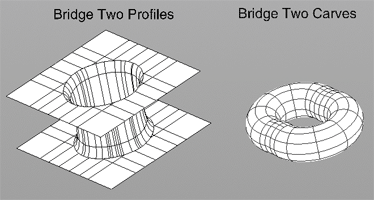
PolyextrudeTube Example for Poly Extrude geometry node
このサンプルでは、Poly Extrude SOPを使ってジオメトリを押し出す方法と、さらに、Poly ExtrudeコントロールのGlobalとLocalの違いを説明しています。
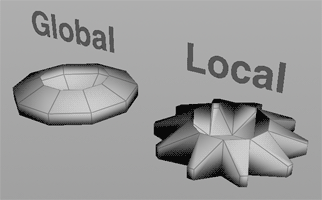
このサンプルでは、PolyKnit SOPによるポリゴンの結合の色々なオプションを説明しています。 PolyKnit SOPは穴や隙間を塞いだり、ポリゴンのエッジを再定義するのに役に立ちます。
PolyKnitを使って手動で既存のポリゴン間にポリゴンを縫い合わせることができます。 新しいポリゴンを"縫い合わせる"ための入力ポイントのリストを指定してポリゴンを作成します。
PolyKnitはポイントの選択順やリストのパターンによって結果が異なります。 PolyKnit SOPによる新しいポリゴンの作成方法に関する詳細はヘルプを参照してください。
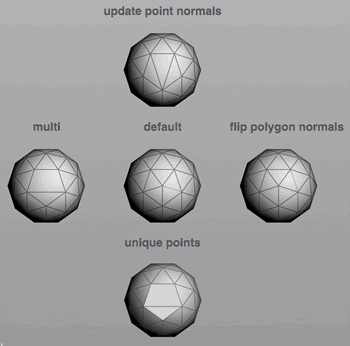
PolyPatchDNA Example for PolyPatch geometry node
このサンプルでは、Poly Patch SOPを使ってプロシージャルに複雑なモデルを作成する方法を説明しています。
ここではDNAモデルを作成しています。
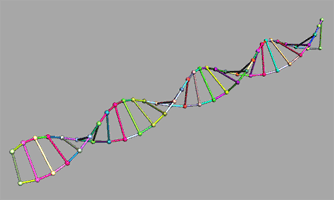
PolyreduceBatwing Example for PolyReduce geometry node
このサンプルでは、Polyreduce SOPを使って、ジオメトリのポリゴン数を減らす方法を説明しています。
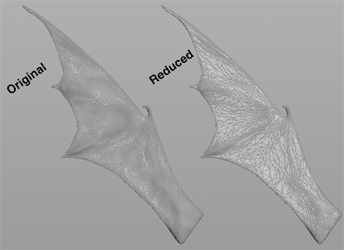
PolySplitHood Example for PolySplit geometry node
このサンプルでは、PolySplit SOPでポリゴンを分割して車のフードのジオメトリを改良する方法を説明しています。
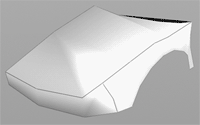
PolyStitchBasicSmooth Example for PolyStitch geometry node
このサンプルでは、Poly Stitch SOPでUVが一致しないポリゴン間の継ぎ目を縫い合わせたり、改良する方法を説明しています。 このノードは継ぎ目を滑らかにしたり、裂け目を除去するのに役に立ちます。
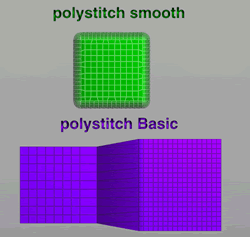
PolywireModel Example for PolyWire geometry node
このサンプルでは、Poly Wire SOPを使ってポリゴンの枠にポリゴンを作成する方法と、パラメータをローカル変数でカスタマイズできることを説明しています。
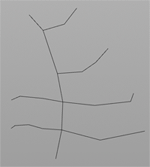
このサンプルでは、POP Merge SOPを使って、パーティクルシミュレーションを参照する方法を説明しています。
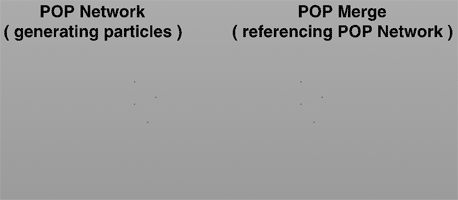
PrimitiveColors Example for Primitive geometry node
このサンプルでは、Primitive SOPでカラーアトリビュートをプリミティブに追加する方法を説明しています。
rand()関数をRGBフィールドに使用することで、各プリミティブに別々のランダムなカラーを生成しています。
prim()関数はSOPのアトリビュート値を参照するために使用し、他のSOPのアトリビュート値を駆動しています。
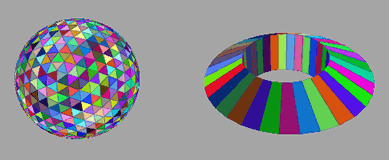
PrimitiveMetaWeight Example for Primitive geometry node
このサンプルでは、Primitive SOPで他のジオメトリのアトリビュートを駆動する方法を説明しています。 このケースでは、Metaball SOPのWeightパラメータに影響を与えています。
さらに、パラメータをアニメーションしています。再生ボタンを押してアニメーションを再生してください。
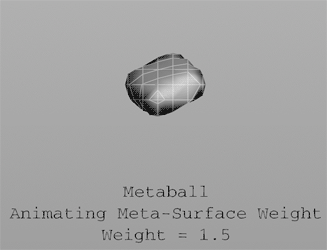
FlagProfiles Example for Profile geometry node
このサンプルでは、Project SOPでサーフェス上のプロファイルを作成する方法する方法を説明しています。
Profile SOPでサーフェスからプロファイルを抽出したり、プロファイルをサーフェスに再マップしています。 プロファイルをサーフェスに合わせてアニメーションさせたり、サーフェス内をアニメーションさせています。

BasicRail Example for Rails geometry node
このサンプルでは、Rail SOPで単純なカーブを指定して、そのカーブに基づいてサーフェスを作成しています。
単にSOPのパラメータを変えるだけで、色々なサーフェスを作成することができます。 最終的にはカーブが消えてサーフェスが残ります。
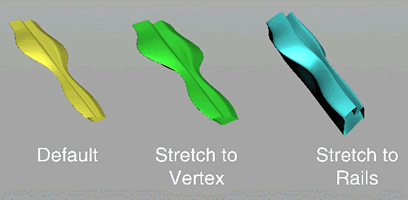
RayWrap Example for Ray geometry node
Ray SOPは、あるサーフェスを他のサーフェス上に投影します。
これは、投影元のサーフェスの法線と投影先のサーフェスとの衝突を計算しています。
このサンプルでは、Ray SOPでGridサーフェスをSphereサーフェス上に投影しています。 Facet SOPは、投影したGridの法線を修正しています。
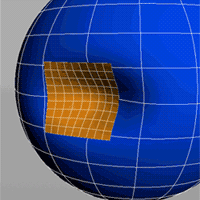
BasicRefine Example for Refine geometry node
このサンプルでは、Refine SOPを使って、たくさんのタイプのサーフェスからディテールを追加・削除する方法をいくつか説明しています。
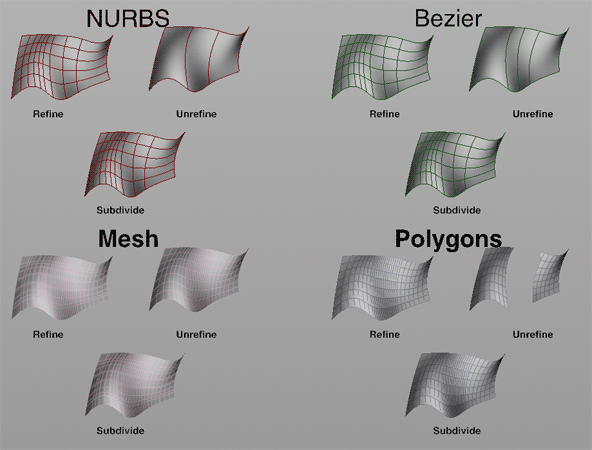
ResampleLines Example for Resample geometry node
このサンプルでは、3つのタイプのカーブ(Polygon, NURBS, Bezier)に対してResample SOPを使う方法を説明しています。
Resample SOPは、カーブをポリゴンラインのセグメントに変換することでカーブを再構築します。
カーブは"Along Arc"や"Along Chord"で再構築されます。 "Along Arc"は再構築の基準としてHull情報を使用し、Maximum Segment LengthやMaximum Segmentの数で定義することができます。 "Along Chord"はMaximum Segment Lengthだけで定義することができます。
Maximum Segmentの数に基づいてカーブを再サンプリングすると、カーブの始点から終点までの長さを測定して、カーブを等間隔のセグメントのラインに分割されますが、長さは指定できません。 ラインのディテールはセグメントの数に比例しています。
Maximum Segment Lengthに基づいてカーブを再サンプリングすると、全体のカーブが最後のセグメント以外は同じ長さのセグメントのラインに分割されます。 Maintain Last Vertexオプションをオンにすると、最後のセグメントの長さは終点までの距離を保持するのでMaximum Segment Lengthの値以下になります。 オプションをオフにすると、最後のセグメントの長さは終点までの距離が無視され、他のセグメントと同じ長さになります。
ディスプレイツールバーのPointsを有効にして、Resample SOPがどのようにラインセグメントを再リサンプリングしているのか確認してください。
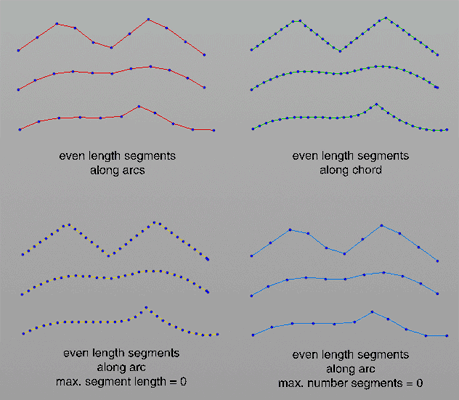
BasicRest Example for Rest Position geometry node
Rest Position SOPは、変形するサーフェスにシェーダを密着させるために、サーフェス法線に基づいたアトリビュートを作成します。
すべてのプリミティブがrestアトリビュートをサポートしていますが、二次曲線/曲面のプリミティブ(円、チューブ、球、メタボール)に関しては、Rest Position(静止位置)の移動のみサポートしています。
つまり、Rest Normal(静止法線)は、それらのプリミティブタイプでは正しく動作しません。
ジオメトリを変形したり、ボリュームまたはソリッドのマテリアル/パターンをシェーダに割り当てる時のみ、Rest Position SOPを使用してください。
Mantraでポリゴンやメッシュに対してFeathering(境界ぼかし)を使う場合は、Rest Normal(静止法線)が必要になります。 NURBS/Bezierは、Rest Position(静止位置)を使って正しいRest Normal(静止法線)を計算します。
その効果を確認するために、レンダリングをセットアップする必要があります。
Rest適用なし
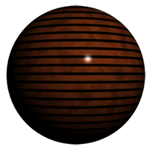 Rest適用あり
Rest適用あり
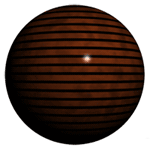
BasicRevolve Example for Revolve geometry node
このサンプルでは、Revolve SOPに指定した軸でカーブやサーフェスを回転させてジオメトリを作成する方法を説明しています。 トーラスや花瓶のような単純なオブジェクトはRevolve SOPとユーザー定義の入力で生成します。
ここでは、ジオメトリタイプ毎のRevolve SOPのパラメータの違いを確認してください。
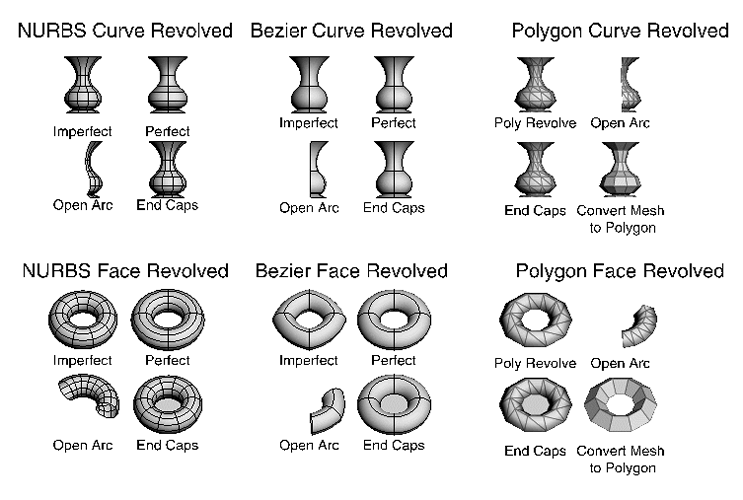
DoorWithPolkaDots Example for Scatter geometry node
このサンプルでは、入力ジオメトリを再修正したり壊すことでトポロジーが変わってしまっても、整合性を保つようにポイントをばら撒くScatter SOPの使い方を説明しています。 これは、テクスチャ空間にポイントをばら撒くオプションで実現しています。
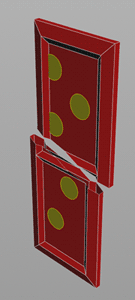
SpikyDeformingTorus Example for Scatter geometry node
このサンプルでは、Scatter SOPとAttribute Interpolate SOPを使用して、ジオメトリが変形しても、ばら撒かれたポイントが整合性を保つように簡単に調整する方法を説明しています。
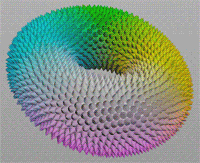
SpottedSoccerBalls Example for Scatter geometry node
このサンプルでは、Scatter SOPを使用して、別々の破片が追加または削除されても、整合性を保つようにポイントをばら撒く方法を説明しています。 これは、プリミティブ毎に独自の乱数シードを使用するオプションで実現しています。
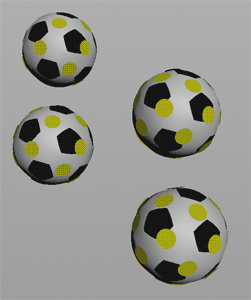
SkinBasic Example for Skin geometry node
このサンプルでは、1つの入力の円を複数コピーして配置した円や、2つのジオメトリタイプが違う円の間を通過するサーフェスをSkin SOPで作成する方法を説明しています。
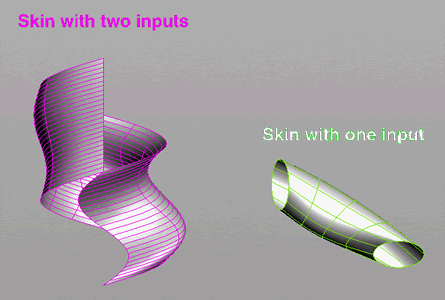
SkinCurves Example for Skin geometry node
このサンプルでは、Skin SOPを使って、1本のカーブにサーフェスを作成する方法、6本のカーブに対して2本のカーブ毎にサーフェスを作成する方法、三角状に配置された3本のカーブに対してサーフェスを作成する方法を説明しています。
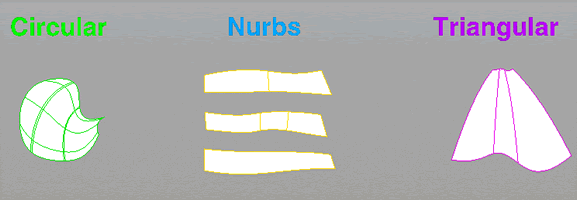
SkinShip Example for Skin geometry node
このサンプルでは、宇宙船の作成でSkin SOPを使用する方法を説明しています。
最初にCurve SOPでカーブを作成します。 次に、Skin SOPで個々のカーブを指定してサーフェスを作成します。
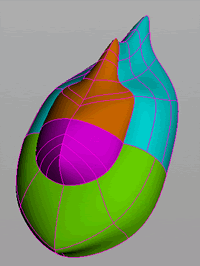
SkinSurfaceCopies Example for Skin geometry node
このサンプルでは、Skin SOPを使って新しくサーフェスを作成する方法を説明しています。
ここでは、トーラスからサーフェスを抽出し、それを複数コピーして、それらのサーフェスを通過するスキンを作成しています。
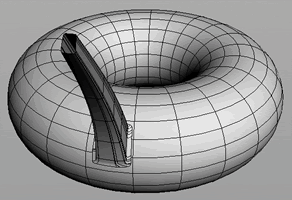
Hills Example for Smooth geometry node
このサンプルでは、Smooth SOPでポイント間の距離がより均一になるように改良する方法を説明しています。
サーフェスを定義しているポイントの小さい変化に対しては平らにする一方で、大きな変化に対してはその値の傾向に偏ります。
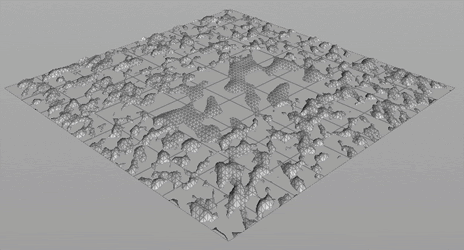
SphereTypes Example for Sphere geometry node
このサンプルでは、Sphere SOPが作成可能なジオメトリタイプすべてとそれらの違いを説明しています。
正しいジオメトリタイプを選択すれば、ネットワークフローとレンダリングを高速にすることができます。
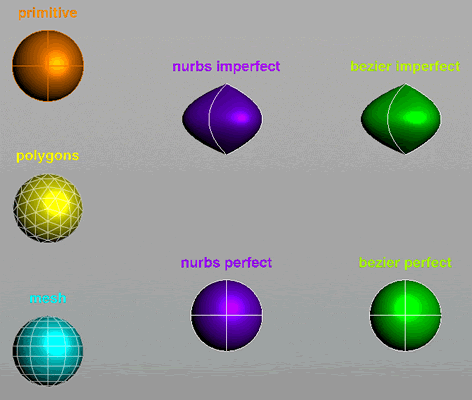
BoundLattice Example for Spring geometry node
このネットワークでは物理シミュレーションでよく利用される3つのSOP(Bound, Spring, Lattice)を使用しています。
ソースジオメトリとして単純なポリゴンの球を作成しています。変形する参照として動作するBound SOPに球を接続しています。 また、Bound SOPは変形するオブジェクトを補強します。
境界ボックスを衝突オブジェクトのグリッドのグループと一緒にSpring SOPに接続しています。 Spring SOPは、他のオブジェクトと衝突した際のソースジオメトリの変形と挙動を適切に計算して物理運動をシミュレーションします。 Spring SOPは、オブジェクトの変形に影響を与える色々なアトリビュート(質量、摩擦などの特性)と一緒に外部の力を追加できる場所です。
最後にLattice SOPがSpring SOPから変形情報を受取、それをソースジオメトリの球に追加しています。
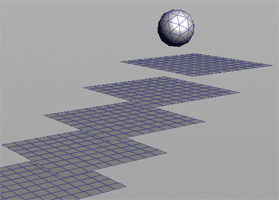
SpringExamples Example for Spring geometry node
このサンプルでは、Spring SOPの3つの主な機能を説明しています。
Spring SOPで2つのオブジェクト間に相互作用が働くようにして、動きを定義し、力を加えることで入力のジオメトリを変形すれば、布のような効果を作成することができます。
アニメーションを再生してSpring SOPの動作を確認してください。
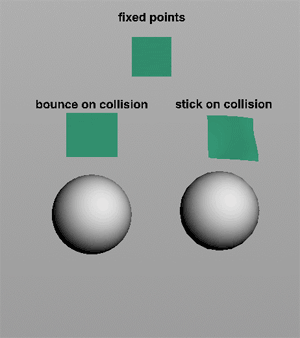
SpringHair Example for Spring geometry node
このサンプルでは、Spring SOPで動的な髪の毛を作成する方法を説明しています。
ラインを球のポイント上にコピーして、それらをソースとしてSpring SOPに接続しています。 そして、Metaball SOPとForce SOPを髪の毛のモーションエフェクトとして接続しています。
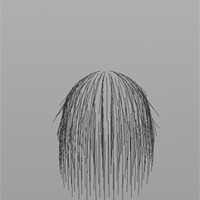
SurfsectBasic Example for Surfsect geometry node
このサンプルでは、Sursect SOPのブーリアン演算の使い方を説明しています。
球からボックスを減算して、6つの円盤を残し、ボックスから球を減算して、角だけを残しています。
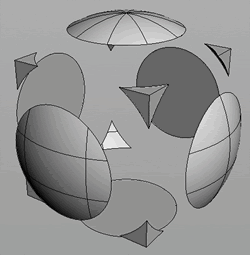
PlateBreak Example for TimeShift geometry node
このサンプルでは、TimeShift SOPを使って破壊シミュレーションでスローモーションのエフェクトを表現する方法を説明しています。
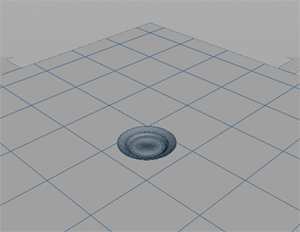
TorusExamples Example for Torus geometry node
このサンプルでは、色々なジオメトリタイプのトーラスの作り方を説明しています。
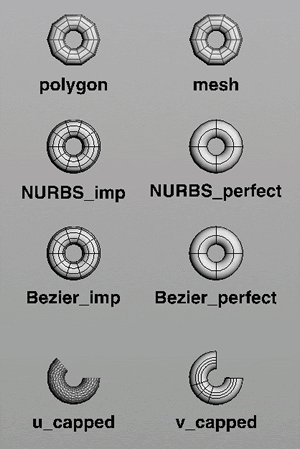
Chainmail Example for Triangulate 2D geometry node
このサンプルでは、鎖かたびらの環を作成する新しいTriangulate2D SOPの高度な使い方を説明しています。
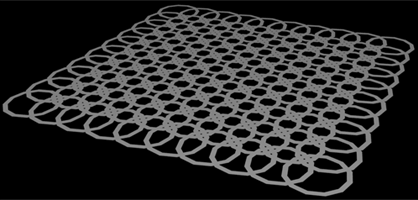
このサンプルでは、Twist SOPの柔軟性を説明しています。 Twist SOPでは、twist, bend, shear, taper, linear taper, squashなどのたくさんの処理ができます。
ここでは、Twist SOPのPolygon, Mesh, NURBs, NURBs Perfect, Bezier, Bezier Perfectの別々のジオメトリタイプへの影響の違いを説明しています。
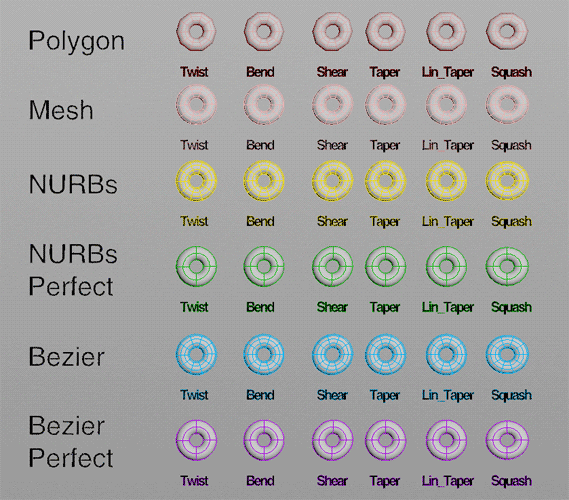
volumefromattrib Example for Volume from Attribute geometry node
このサンプルでは、Volume From Attrib SOPでPointアトリビュートをボリュームボクセルに転送する方法を説明しています。
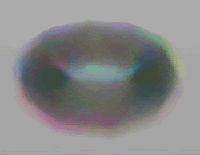
DetectOverlap Example for Volume Merge geometry node
このサンプルでは、Volume SOPとVolume Merge SOPをプロシージャルに使って、たくさんの入力のボリュームの重複した領域を検出する方法を説明しています。
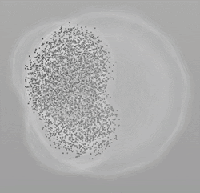
volumesurface_hierarchy Example for Volume Surface geometry node
このサンプルでは、Volume Surface SOPで勾配を指定してSDFの階層をサーフェス化する方法を説明しています。
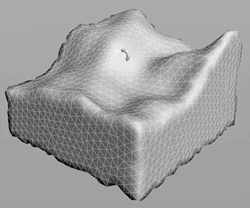
ImportVolumes Example for Volume VOP geometry node
このサンプルでは、複数のボリュームをVolume VOP SOPに取り込む方法を説明しています。
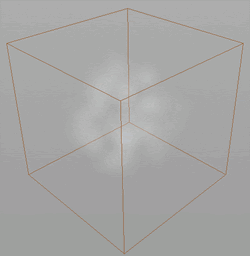
ModulusTransform Example for Transform geometry node
このサンプルでは、Transform SOP、Group SOP、剰余演算(%)を使って、周期的なアニメーションを作成する方法を説明しています。

VOPpointgroup Example for Add Point to Group VOP node
1つおきにポイントを新しいグループに追加するVOP SOPのサンプルを説明しています。
ポイントグループのみがVOPでサポートされています。
ここで使用しているVOPは、Add Point To Group VOP、Create Point Group VOP、Point In Group VOPです。
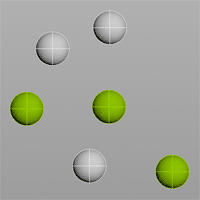
Fuzzy Logic Obstacle Avoidance Example Example for Fuzzy Defuzz VOP node
このサンプルでは、Fuzzy Logicコントローラを使用して実装されたエージェントの障害物回避とパスへの追従を説明しています。
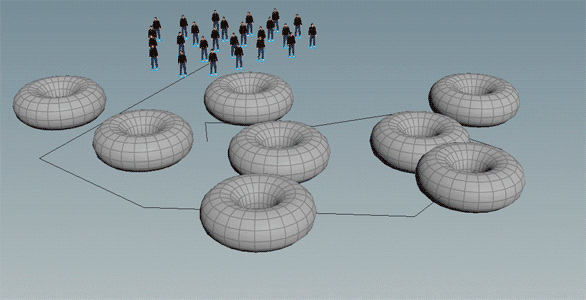
SimpleMetaImport Example for Meta-Loop Import VOP node
このサンプルでは、Meta-Loop Start、Meta-Loop Next、Meta-Loop Import VOPの使い方を説明しています。
入力ジオメトリ内のすべてのメタボールの密度の合計を計算し、それをComposite Network内で画像として作成しています。
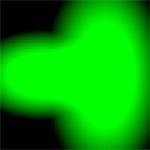
RampParameter Example for Parameter VOP node
このサンプルでは、Ramp Parameter VOPノードを使って、PyroシミュレーションのTemperature(温度)アトリビュートでパーティクルの色を制御する方法を説明しています。
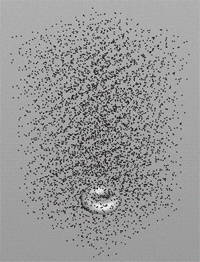
RaytraceVopShader Example for Ray Trace VOP node
このサンプルでは、VOP VEXネットワークを使って、単純なレイトレースシェーダについて説明しています。 シェーダプロパティを修正するには、マテリアル内にPropertiesシェーダを作成して、Outputシェーダノードに接続します。 そして、レンダリングパラメータをPropertiesノードに追加します。 例えば、反射の数を制御するには、reflect limitパラメータを追加します。
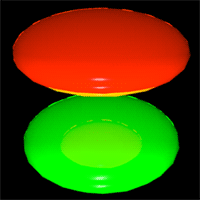
| See also |